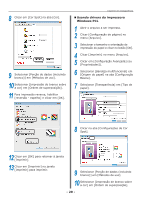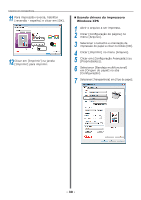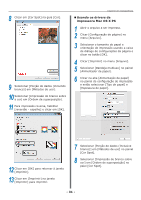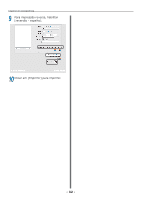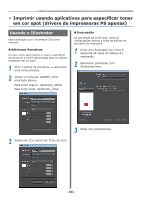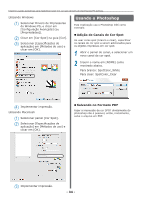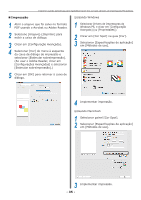Oki C941dn C911dn/C931dn/C941dn Separate Spot Color Guide - Portuguese - Page 30
Selecionar [Bandeja multifuncional], Clicar em [Configuração Avançada] ou
 |
View all Oki C941dn manuals
Add to My Manuals
Save this manual to your list of manuals |
Page 30 highlights
Imprimir em transparência 11 Para impressão reversa, habilitar [reversão - espelho] e clicar em [OK]. 12 Clicar em [Imprimir] na janela [Imprimir] para imprimir. „„Usando drivers da impressora Windows XPS 1 Abrir o arquivo a ser impresso. 2 Clicar [Configuração de página] no menu [Arquivo]. 3 Selecionar o tamanho e orientação de impressão do papel e clicar no botão [OK]. 4 Clicar [Imprimir] no menu [Arquivo]. 5 Clicar em [Configuração Avançada] (ou [Propriedades]). 6 Selecionar [Bandeja multifuncional] em [Origem do papel] na aba [Configuração]. 7 Selecionar [Transparência] em [Tipo de papel]. - 30 -

- 30 -
Imprimir em transparência
11
Para impressão reversa, habilitar
[reversão - espelho] e clicar em [OK].
12
Clicar em [Imprimir] na janela
[Imprimir] para imprimir.
±
Usando drivers da impressora
Windows XPS
1
Abrir o arquivo a ser impresso.
2
Clicar [Configuração de página] no
menu [Arquivo].
3
Selecionar o tamanho e orientação de
impressão do papel e clicar no botão [OK].
4
Clicar [Imprimir] no menu [Arquivo].
5
Clicar em [Configuração Avançada] (ou
[Propriedades]).
6
Selecionar [Bandeja multifuncional]
em [Origem do papel] na aba
[Configuração].
7
Selecionar [Transparência] em [Tipo de papel].